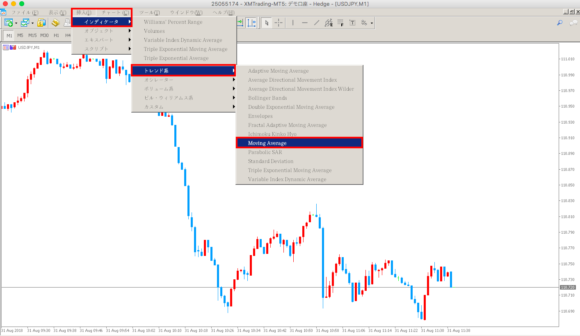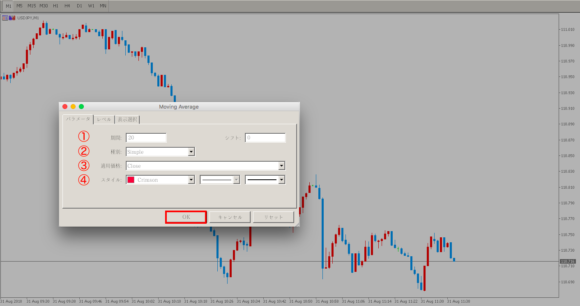初めてインジケーターを設定する時ってやり方が分からない方もたくさんいると思います😊
このページでは、MT5に移動平均線(Moving Average)を設定する方法を画像付きで丁寧に解説!✨
価格の平均値が視覚的に、そして瞬時に判断出来るようになれば、それだけで現在価格の方向性が上なのか下なのか、平均よりどれくらい勢いが強いのかが分かるので絶対表示させておきたいトレンド系インジケーターの1つ💡
無料で使えるインジケーターですので、移動平均線をMT5上で表示させる方法は覚えておいて損はないです(*^^*)
誰でも迷わず設定していけるようにまとめていくので、ぜひ参考にして下さい🎶
【目次】
MT5に移動平均線(Moving Average)を設定する方法
まずはPCでMT5に移動平均線を設定するところからご紹介しますね😊
スマホMT5アプリに設定する方法は下記でまとめてありますので、スマホで移動平均線を表示させたい方は下のページをクリックして下さい👈
PCで移動平均線を設定する3つのステップ
PCで移動平均線を表示させるにはたった3つのステップだけでOKです✨
- MT5を起動したら画面上部の「挿入」をクリックします^^
その後は「インディケータ」→「トレンド系」→「Moving Average」の順番にクリックしましょう!
- ①期間:20※1
- ②種別:Simple(シンプル)※1
- ③適用価格:Close
- ④スタイル:お好みで線の色や太さを調整
「OK」をクリックすれば設定完了です😊
※1…期間は手法・狙い方によって異なるため、ご自身の環境に合わせて下さい。
今回は期間(35)で設定してみました^^
※2…種別はSimpleまたはExponentialで設定する場合が多く、それぞれSimple=【SMA】、Exponential=【EMA】となります。
今回は【SMA】で設定しています^^
- これで設定完了です💡
今回は1分足チャートに期間20の移動平均線を表示しました😊
平均値を示すとうこともあって、移動平均線はとてもメジャーなインジケーターです🎶
お手持ちのMT5に表示できたら、そのまま使い方も一緒に学んでしまいましょう✨
移動平均線の使い方も学ぶ

スマホで移動平均線を表示させたい方は、引き続きご覧下さい(*^^*)
スマホMT5アプリに移動平均線(Moving Average)を設定する方法
次にスマホで移動平均線を表示させる方法です(*^^*)
PCよりも少し手順が多いですが、慣れてくれば1分もかからず表示させることが可能なのでご安心下さい✨
それでは手順を確認します🔍
スマホに移動平均線を設定する5つのステップ
スマホに移動平均線を設定するには5つのステップでOK😆
- スマホMT5を起動してチャートを開いたら画面上部の【f】をタッチします^^
- メインウィンドウを選択します^^
- 追加するインジケーターを選択します^^
今回は移動平均線を設定するので、Moving Averageを選択しましょう!
※移動平均線 = Moving Average = MA
- ①期間は手法・狙い方によって異なるため、ご自身の環境に合わせて下さい。
- ②メソッドはSimpleまたはExponentialで設定する場合が多く、それぞれSimple=【SMA】、Exponential=【EMA】となります✨
※今回は期間(35)で設定! - ③スタイルはお好みで設定しましょう🎶
- 緑色で表示されたラインが期間35の移動平均線になります😊
【MA35】の表示が完了です(゚∀゚)!
もしMA20を表示したければ期間を「20」にMA50を表示するなら期間を「50」にすればOK!
ご自身の手法・狙い方に合わせて最適な期間を設定しましょう🍀
移動平均線の使い方をまとめた記事もご用意したので、良かったらご参照下さいね♪
移動平均線の使い方も学ぶ

スマホに移動平均線を設定するには5つのステップでOK😆
| 1【f】をタッチ! | 2メインウィンドウを選択! | 3Moving Averageを選択! |
|---|---|---|
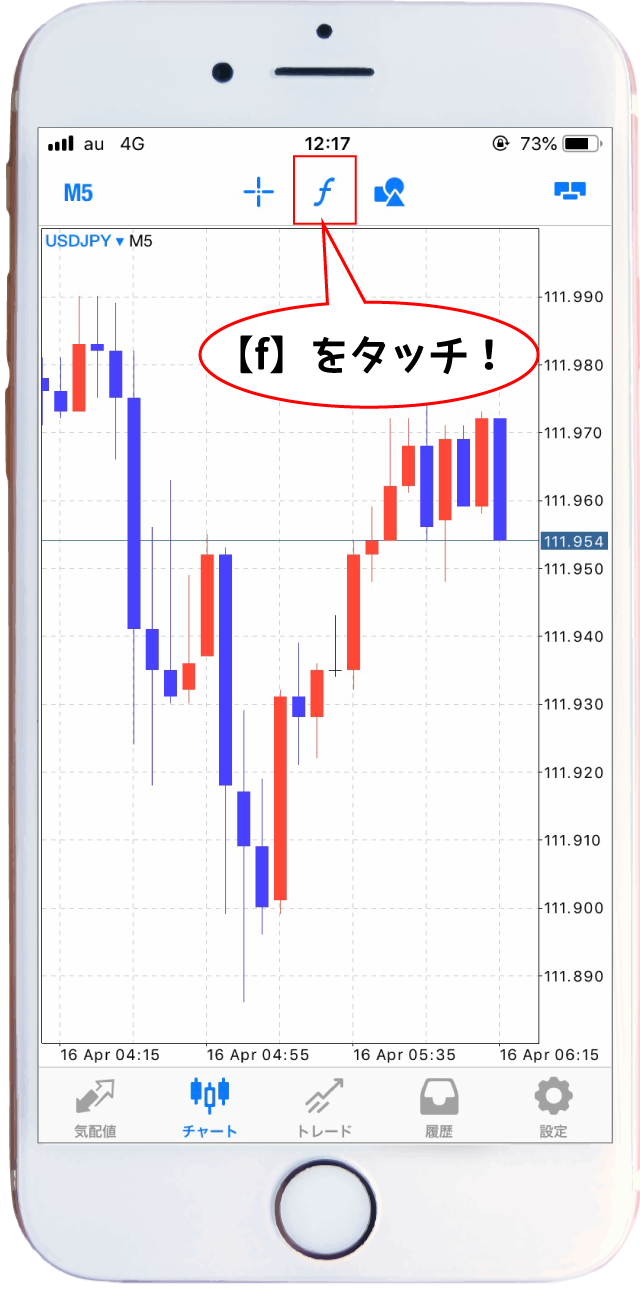 |
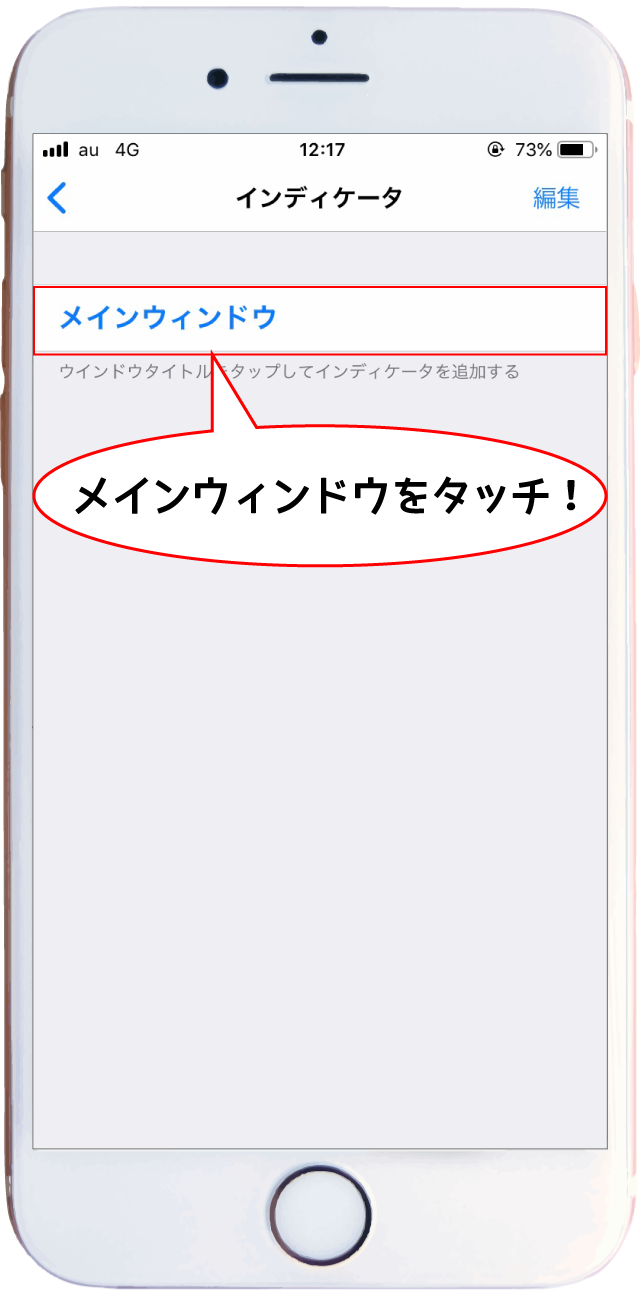 |
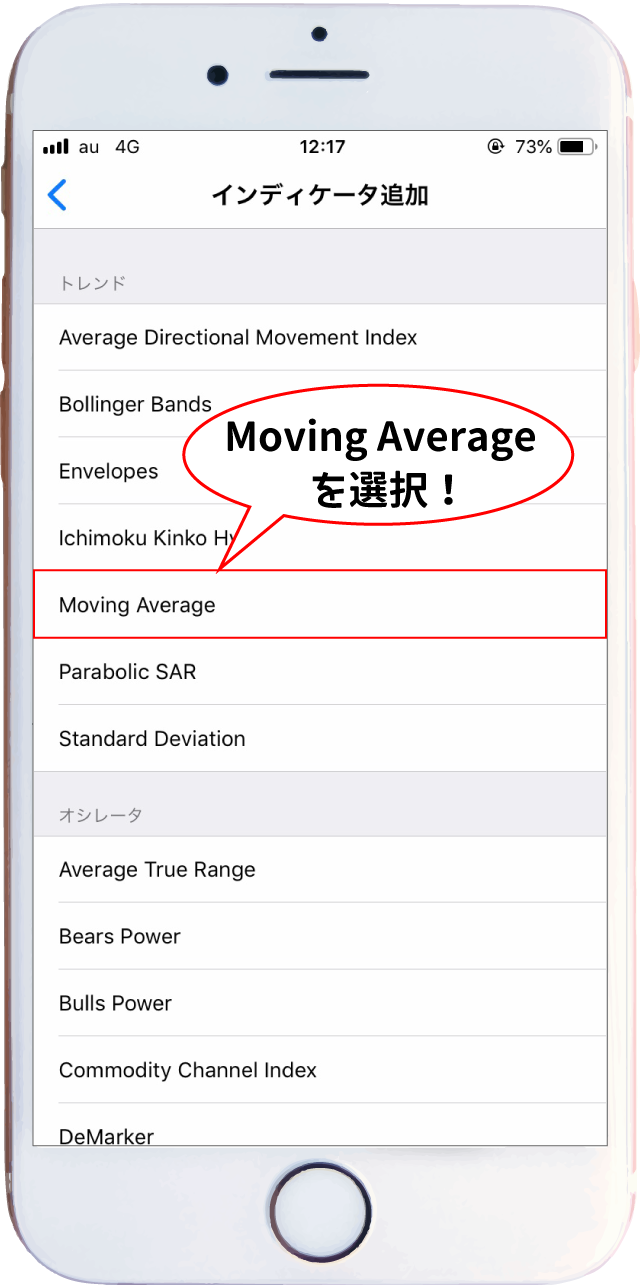 |
- 1【f】をタッチ!
- スマホMT5を起動してチャートを開いたら画面上部の【f】をタッチします^^
- 2メインウィンドウを選択!
- 移動平均線を表示するウィンドウを選択します^^
- 3Moving Averageを選択!
- 追加するインジケーターを選択します^^
今回は移動平均線を設定するので、Moving Averageを選択しましょう!
※移動平均線 = Moving Average = MAです😊
| 4数値を設定する! | 5移動平均線(MA)の表示を確認! |
|---|---|
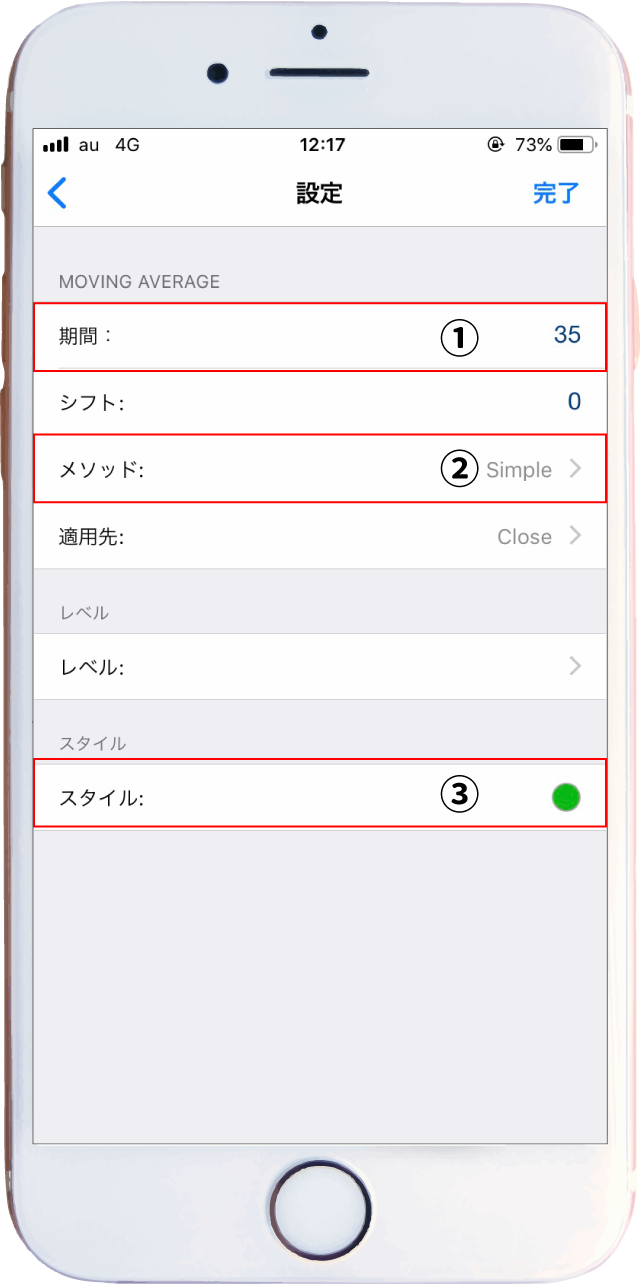 |
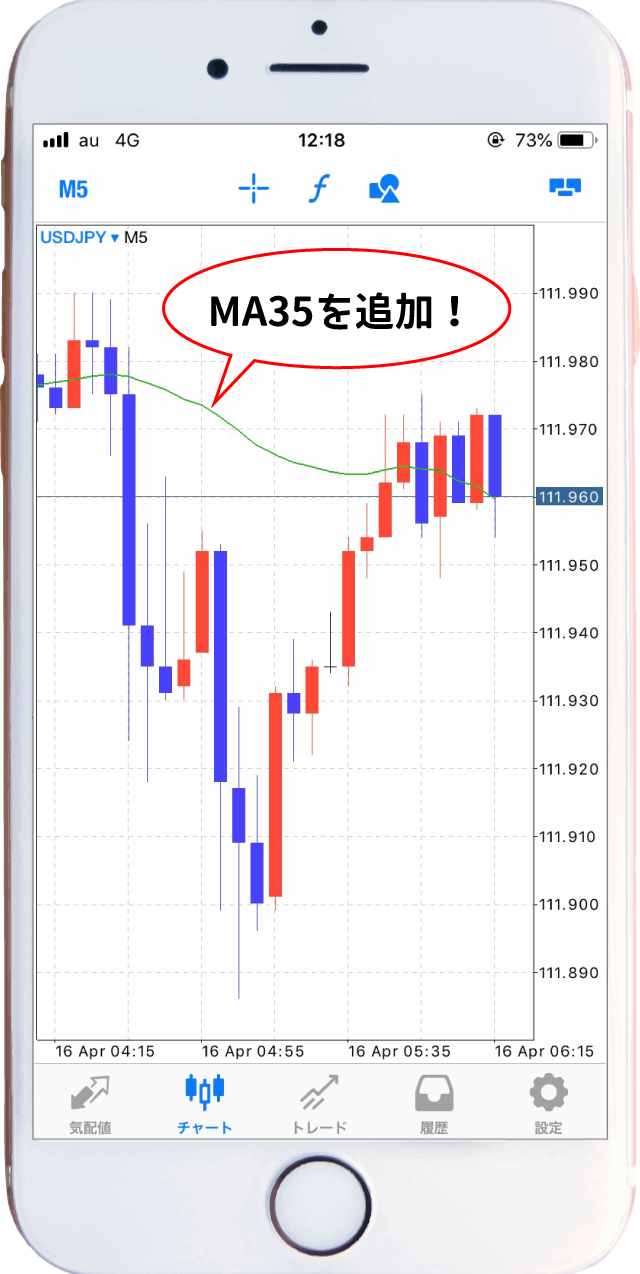 |
- 4数値を設定する!
- ①期間→ご自身の環境に合わせて設定して下さい^^※1
- ②メソッド→ご自身の環境に合わせて選択します^^※2
- ③スタイル→お好みのカラーで設定しましょう^^
- 5移動平均線(MA)の表示を確認!
- 緑色で表示されたラインが移動平均線の期間35!
【MA35】の表示が完了(゚∀゚)!
※1…期間は手法・狙い方によって異なるため、ご自身の環境に合わせて下さい。
今回は期間(35)で設定してみました^^
※2…メソッドはSimpleまたはExponentialで設定する場合が多く、それぞれSimple=【SMA】、Exponential=【EMA】となります。
今回は【SMA】で設定しています^^
もしMA20を表示したければ期間を「20」にMA50を表示するなら期間を「50」にすればOK!
ご自身の手法・狙い方に合わせて最適な期間を設定しましょう^^!
移動平均線の使い方の記事もご用意したので、良かったらご参照下さいね♪
移動平均線の使い方も学ぶ

MT5の無料インジケーターの使い方や設定方法一覧!
この他、無料で使えるMT5のインジケーターの使い方や設定方法、攻略の仕方などたくさん情報をご用意しました😊
※順次更新します♪
インジケーターの必要な情報を各項目からゲットしましょう!✨
- 移動平均線
- ボリンジャーバンド
- 一目均衡表
- RSI
- CCI
- ストキャスティクス
- MACD
- AwesomeOscillator
またMT5で使える無料インジケーターについてまとめた記事もご用意していますので、よろしければこちらも見てくださいね😊
最後までご覧いただきありがとうございました(^o^)